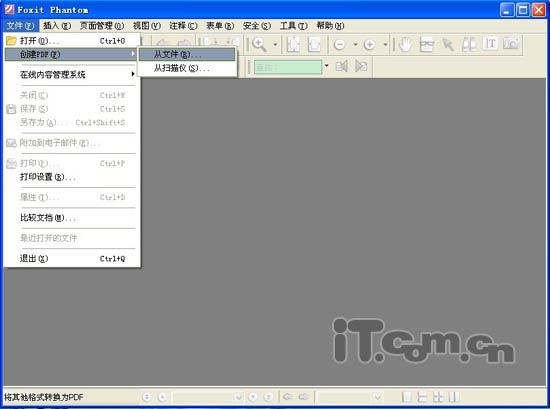萬盛學電腦網 >> 圖文處理 >> Coreldraw教程 >> CorelDraw教你畫蘋果iPhone手機
CorelDraw教你畫蘋果iPhone手機
除了平面設計,CorelDRAW也經常被用來制作產品設計圖。今天要教大家的就是利用CorelDRAW畫一部蘋果iPhone手機!CorelDRAW被廣泛地應用於商標設計、標志制作、模型繪制、插圖描畫、排版及分色輸出等等諸多領域,幾乎所有用於商業設計和美術設計的PC電腦上都安裝了CorelDRAW。
首先畫出iPhone邊框。

首先畫出iPhone邊框
將背景填充為K100。
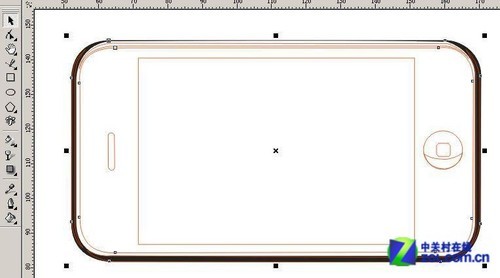
將背景填充為K100
兩邊用灰色填充,然後用互動式透明度工具中的圓形漸層透明度進行漸變。
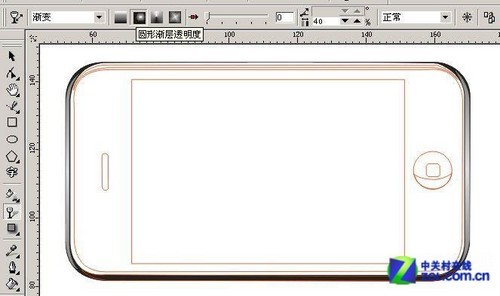
兩邊用灰色填充
CorelDRAW教程:用漸變填充
下面的地方用漸變工具填充。
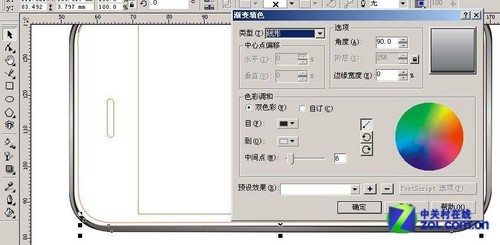
下面的地方用漸變工具填充
上面的地方同樣用漸變工具填充。
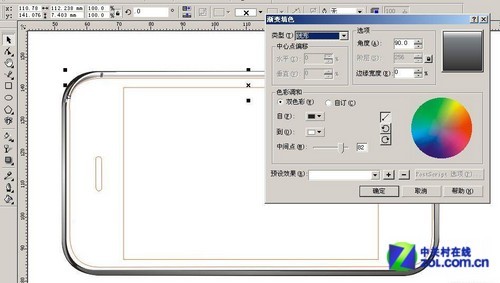
用漸變工具填充
選中圖形同樣用漸變填充。

用漸變填充
選中圖形先做填充,然後用互動式透明度工具中的“線型漸變”進行漸變。
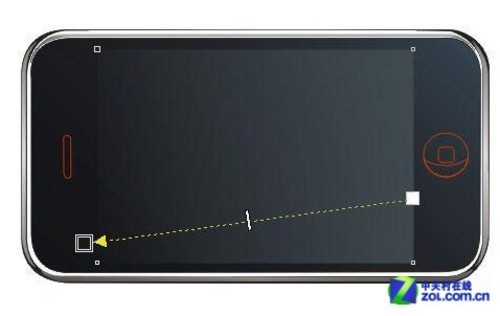
線型漸變
選中圖形用漸變填充,進行顏色填充。

填充漸變
CorelDRAW教程:制作陰影
選中圖形進行填充。
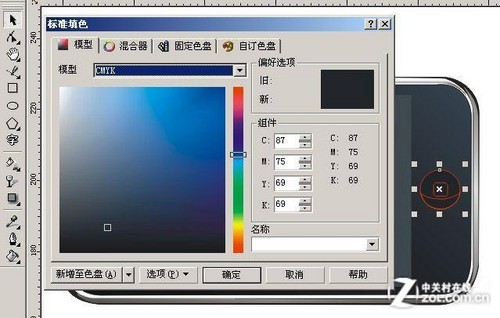
選中圖形進行填充
選中小方框連線,選中魄下面月牙型圖形,先進行灰顏色填充,然後用互動透明度工具。

互動透明度工具
把圖片置於方框內,點圖片然後點效果中的置於窗口內即可。
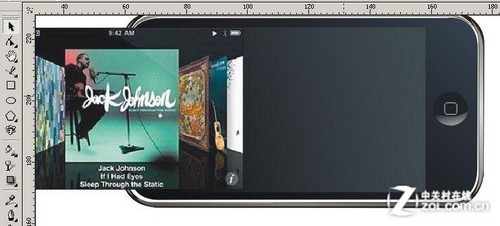
將圖片置於窗口內
做一下鏡像然後用透明度工具就可以了。
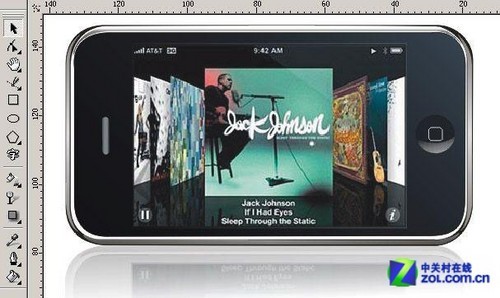
用鏡像制作倒影
注:更多精彩教程請關注三聯設計教程 欄目,
- 上一頁:CorelDraw名片制作教程
- 下一頁:CorelDraw繪制人物圖像方法
Coreldraw教程排行
軟件知識推薦
相關文章
copyright © 萬盛學電腦網 all rights reserved